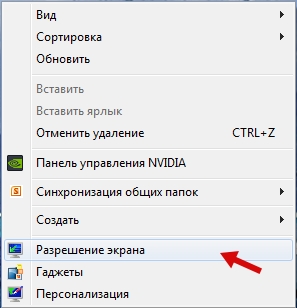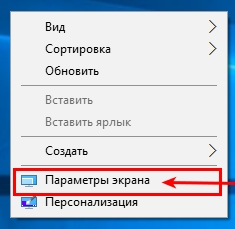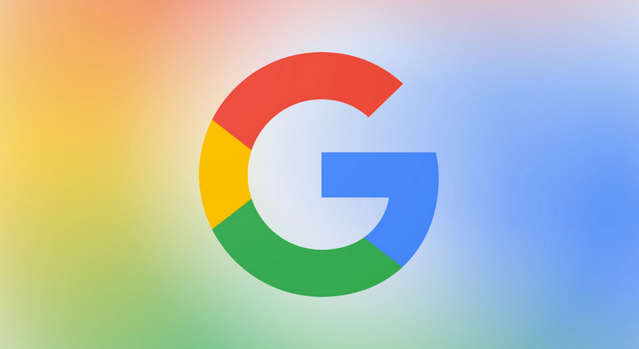Как изменить разрешение экрана в Windows XP
В продолжение заметки о том, как сменить разрешение экрана в Windows 7 опишу эту же процедуру и для Windows XP!
Сначала щелкните правой кнопкой по свободному месту рабочего стола, потом выберите пункт «Свойства» и щелкните по нему левой кнопкой.
В появившемся окошке с заголовком «Экран» щелчком левой кнопки выберите закладку «Параметры«.
Ну а потом хватайте ползунок в рамочке с заголовком «Разрешение экрана» и тащите его до нужного Вам значения.

Не забудьте применить измененифя кнопкой «Ок«!
Если картинка на экране полностью пропадёт или станет какой-то «страшной» — не паникуйте и ничего не трогайте! Система подождав 15 секунд и не дождавшись от Вас подтверждение сама вернет всё как было.
Кстати, если картинка на экране неприятно «мерцает», то сделайте ещё вот что:
Снова клацните по раб. столу правой кнопкой, пункт «Свойства«, закладка «Параметры«.
Вопщем, как в этой инструкции, но в конце не трогайте ползунок смены разрешения, а нажмите кнопку «Дополнительно«:

и в появившемся окошке с заголовком «Свойства: монитор» выберите закладку «Монитор» и щелкните по выпадающей менюшке с заголовком «Частота обновления экрана» и выберите там самое большое значение.

Всё. Не забудьте нажать традиционную кнопку «Ок» и подтвердить свой выбор нажав кнопку «» в окошке подтверждения!

Как windows xp установить расширение экрана

А, вот для старых CRT мониторов важен такой параметр, как Частота обновления экрана. Если у вас CRT монитор и вы хотите сохранить свое зрение, то должны этот параметр постоянно контролировать (потому что иногда установки самопроизвольно сбиваются).
Щелкаем правой кнопкой мыши на пустом месте экрана монитора (т.е., не на открытом окне какой-нибудь программы и не на значке). Открывается контекстное меню:
В этом меню выбираем: Свойства
Открывается окно Свойства: Экран
Выбираем вкладку Параметры (обведено красным карандашом).
В поле Дисплей Вы увидите название вашего монитора и модель видеокарты. А ниже показано разрешение экрана, которое вы, при желании, можете изменить.
Обычное, стандартное разрешение представлено в таблице:
| Размер экрана в дюймах | Разрешение экрана в пикселях |
| 15” CRT монитор | 800 х 600 |
| 17” CRT монитор | 1024 х 768 |
| 19” CRT монитор | 1280 х 1024 |
| 17”- 19” LCD монитор | 1280 х 1024 |
А вот для LCD мониторов нужно устанавливать только родное разрешение, ни больше, ни меньше. Иначе изображение выглядит смазанным, цветопередача искажается, работа на таком мониторе не доставляет ни какого удовольствия.
Я купил вначале 17” LCD монитор, но работать при разрешении 1280 х 1024 мне было жутко не комфортно. В глазах рябило, от этого портилось настроение. Поэтому, промучившись неделю, я обменял тот монитор на 19” LCD и был доволен результатом. Прямо скажу, 17” LCD годится только для игр. Для серьезной работы взрослых людей такая игрушка не годится.
Но еще не все на этой вкладке. Есть еще кнопка Дополнительно (на нее показывает красная стрелка)
Нажимаем ее и перед нами открывается окно со свойствами монитора и видеокарты. Эти окна могут отличаться, в зависимости от видеокарты.
На что обратить внимание на вкладке Общие (рис. 3). Масштаб здесь по умолчанию стоит 96 точек на дюйм. Это обычный размер. Пусть таким и будет.
А вот ниже обратите внимание, что переключаемая кнопка (так называемая, радиокнопка) должна стоять в следующем положении:
После изменения параметров дисплея следует:
Применить новые параметры дисплея без перезагрузки. (подчеркнуто красным карандашом)
Иначе, если вы измените разрешение экрана или качество цветопередачи (а иногда это делать придется), то, чтобы изменения вступили в силу, придется делать перезагрузку компьютера. Оно вам надо?
Переходим на вкладку Монитор
На этой вкладке находится важнейший параметр монитора – частота обновления экрана. У меня стоит 60Гц, что для LCD монитора – норма. Но, если у вас CRT монитор и стоит такая же частота – то это ужасно! Ваше зрение в опасности!
Собственно, такую частоту можно обнаружить, не глядя на параметры дисплея. Для этого повернитесь боком к монитору и посмотрите боковым зрением на экран. Если увидите мелькание экрана – значит монитор пора на свалку (частота у него 60-70 Гц).
Хотя, сначала откройте и посмотрите на вкладку Монитор. Возможно, никто и не устанавливал правильную частоту обновления экрана.
Первым делом поставьте галочку «Скрыть режимы, которые монитор не может использовать». А из оставшихся цифр выбираете максимальное значение. Для LCD я выбрал рекомендуемое – 60 Гц. А для CRT монитора она должна быть не менее 85 Гц.
Если в положении со «Скрыть режимы, которые монитор не может использовать», максимальное значение 85 Гц и более, значит вы устанавливаете это значение и можете с таким монитором еще работать. Если же максимальная частота, которую монитор может использовать менее 85 Гц, то такой монитор действительно пора на свалку, ведь зрение дается человеку только один раз и вы ведь не хотите, чтобы вам было потом мучительно больно за бесцельно потерянное зрение (это я перефразировал Островского).
Лично я сразу чувствовал своими глазами, когда частота сбивалась по какой-то причине. Тогда я открывал эту вкладку, ставил частоту 90 Гц (для моего монитора была максимальная) и глазам сразу становилось комфортно.
Итак, вы нажимаете кнопку (на рис. 4 обведена красным карандашом) и из выпадающего списка выбираете нужную частоту, которая в большинстве случаев находится в пределах 85-100 Гц .
Теперь нажимаете кнопку Применить, а затем ОК.
Перед тем, как нажать ОК, хочу сказать, что остальные вкладки не имеют такого важного значения, как рассмотренные. Вы можете их посмотреть, но менять в них ничего не нужно.
Как изменить расширение экрана на windows xp
Как изменить разрешение экрана монитора? Выбор оптимального разрешения
Опубликовано 02 Дек 2013 в рубрике «Оптимизация Windows ».

Разрешение экрана — грубо говоря, это количество точек изображения на определенную площадь. Чем больше точек — тем четче и качественнее изображение. Так вот, у каждого монитора есть свое оптимальное разрешение, в большинстве случаев, которое и нужно задать для качественной картинки на экране.
Чтобы изменить разрешение экрана монитора, иногда, приходится потратить некоторое время (на настройку драйверов, Windows и пр. моменты). Кстати, от разрешения экрана зависит здоровье ваших глаз — ведь, если картинка на мониторе не качественная, то глаза быстро устают (об этом подробнее здесь: http://pcpro100.info/ustayut-glaza-pri-rabote-za-pc/ ).
В этой статье рассмотрю вопрос изменения разрешения, и типовые проблемы и их решение при этом действии. Итак.
Какое разрешение выставить
Пожалуй, это один из самых популярных вопросов, при изменении разрешения. Дам один совет, при выставлении сего параметра, в первую очередь, ориентируюсь на удобство работы .
Как правило, это удобство достигается при выставлении оптимального разрешения для конкретного монитора (у каждого оно свое). Обычно, оптимальное разрешение указывается в документации к монитору (на этом я останавливаться не буду :)).
Как узнать оптимальное разрешение?
1. Установить видео-драйвера для своей видео-карты. О программах для авто-обновления я упоминал здесь: http://pcpro100.info/obnovleniya-drayverov/
2. Далее щелкнуть правой кнопкой мышки на рабочем столе в любом месте, и в контекстном меню выбрать параметры экрана (разрешение экрана). Собственно, в настройках экрана, увидите возможность выбора разрешения, одно из которых будет помечено, как рекомендуемое (скриншот ниже).
Можно так же воспользоваться разнообразными инструкциями по подбору оптимального разрешения (и таблицами из них). Вот, например, вырезка из одной такой инструкции:
- — для 15-дюймовых: 1024х768;
- — для 17-дюймовых: 1280×768;
- — для 21-дюймовых: 1600х1200;
- — для 24-дюймовых: 1920х1200;
- ноутбуки 15.6 дюйма: 1366х768.
Важно! Кстати, для старых ЭЛТ-мониторов, важно выбирать не только правильное разрешение, но и частоту развертки (грубо говоря, то сколько раз монитор моргнет за секунду). Измеряется этот параметр в Гц, чаще всего мониторы поддерживают режимы в: 60, 75, 85, 100 Гц. Для того, чтобы не уставали глаза — выставите, по крайней мере, не меньше 85 Гц!
Изменение разрешения
1) В видео-драйверах (на примере Nvidia, Ati Radeon, IntelHD)
Один из самых простых способов изменить разрешение экрана (да и вообще, настроить яркость, контрастность, качество картинки и прочие параметры) — это воспользоваться настройками видео-драйвера. В принципе, настраиваются они все аналогично (покажу несколько примеров ниже).
Крайне популярные видео-карты, особенно в последнее время. Почти в половине бюджетных ноутбуков можно встретить подобную карту.
После установки драйверов для нее, просто щелкните по значку в трее (рядом с часами), чтобы открыть настройки IntelHD (см. скриншот ниже).
Далее нужно зайти в настройки дисплея, затем открыть раздел » Основные настройки » (перевод может несколько отличаться, в зависимости от версии драйвера).
Собственно, в этом разделе можно задать нужно разрешение (см. скрин ниже).
Можно воспользоваться так же значком в трее (но он есть далеко не в каждой версии драйвера), либо просто щелкнуть правой кнопкой мышки в любом месте рабочего стола. Далее во всплывшем контекстном меню откройте строку » Catalyst Control Center » (прим. см. фото ниже. Кстати, название центра настройки может несколько различаться, в зависимости от версии ПО).
Далее в свойствах рабочего стола можно установить нужное разрешение экрана.
1. Сначала щелкаете правой кнопкой мышки в любом месте на рабочем столе.
2. Во всплывшем контекстном меню выбираете » Панель управления Nvidia » (скрин ниже).
3. Далее в настройках «Дисплея» выбираете пункт » Изменение разрешения «. Собственно, из представленных останется только выбрать нужное (скрин ниже).
2) В Windows 8, 10
Бывает такое, что значка видео-драйвера нет. Происходить это может по нескольким причинам:
- переустановили Windows, и у вас установился универсальный драйвер (который ставиться вместе с ОС). Т.е. отсутствует драйвер от производителя. ;
- встречаются некоторые версии видео-драйверов, которые не «выносят» автоматически значок в трей. В этом случае можно найти ссылку на настройки драйвера в панели управления Windows.
Ну, а для изменения разрешения, можно так же воспользоваться панелью управления. В поисковой строке наберите » Экран » (без кавычек) и выберите заветную ссылку (скрин ниже).
Далее перед вами откроется список всех доступных разрешений — просто выберите нужное (скрин ниже)!
3) В Windows 7
Щелкните на рабочем столе правой кнопкой мышки и выберите пункт » Разрешение экрана » (так же этот пункт можно найти в панели управления).
Далее вы увидите меню в котором будут отображены все возможные режимы доступные для вашего монитора. Кстати, родное разрешение будет помечено, как рекомендуемое (как уже писал, в большинстве случаев оно обеспечивает самую лучшую картинку).
К примеру, для 19-дюймового экрана родным является разрешение на 1280 x 1024 пикселей, для 20-дюймового: 1600 x 1200 пикселей, для 22-дюймового: 1680 x 1050 пикселей.
Старые мониторы на основе ЭЛТ позволяют поставить разрешение намного выше, чем для них рекомендуется. Правда, в них очень важная величина — частота, измеряемая в герцах. Если она ниже 85 Гц — у вас начинает рябить в глазах, особенно на светлых тонах.
После изменения разрешения нажмите » OK «. Вам дается 10-15 сек. времени на подтверждение изменений настроек. Если за это время вы не подтвердите — оно восстановиться на прежнее значение. Это сделано для того, чтобы если картинка у вас исказиться так, что вы ничего не сможете распознать — компьютер вернулся вновь в рабочую конфигурацию.
Кстати! Если у вас в настройках изменения разрешения слишком мало вариантов выбора, либо нет рекомендуемого варианта — возможно у вас не установлены видео-драйвера (проанализировать ПК на наличие драйверов — http://pcpro100.info/obnovleniya-drayverov/ ).
4) В Windows XP
Практически ничем не отличается от настройки в Windows 7. Щелкаете правой в любом месте на рабочем столе и выбираете пункт » свойства «.
Далее переходите во вкладку » Параметры » и перед вами появится картинка, как на скрине ниже.
Здесь можно будет выбрать разрешение экрана, качество цветопередачи (16/32 бита).
Кстати, качество цветопередачи характерно для старых мониторов на основе ЭЛТ. В современных по умолчанию стоит 16 бит. Вообще, этот параметр отвечает за количество цветов, отображаемых на экране монитора. Только вот человек не способен, практически, отличить разницу между 32 битным цветом и 16 (возможно опытные редакторы или игроманы, которые много и часто работают с графикой). То ли дело бабочки.
За дополнения по теме статьи — заранее благодарю. На сим у меня все, тема раскрыта полностью (я считаю :)). Удачи!

- Bios
- Bluetooth
- Excel
- HDD (жесткий диск)
- Office
- Skype
- SSD
- Windows 10
- Windows 7
- Windows 8
- Word
- Архиваторы
- Безопасность (вирусы)
- Браузеры
- Видео и аудио
- Вопросы по работе
- Восстановление данных
- Драйвера
- Звук
- Игровые проблемы
- Микрофон
- Ноутбук
- Образы дисков
- Оптимизация Windows
- Очистка компьютера
- Ошибки
- Подключение
- Поиск железа
- Принтеры и сканеры
- Реклама
- Ремонт, восстановление
- Роутеры и Wi-Fi
- Сеть и интернет
- Скриншоты и фото
- Тестирование
- Тормоза и фризы
- Торренты
- Ускорение
- Установка Windows
- Флешка
Оптимизация Windows 10
Если тормозит компьютер…
Утилиты для ускорения компьютера
Как поменять пароль на Wi-Fi роутере
Тихий звук на компьютере, ноутбуке
Нет звука на компьютере
Ноутбук не подключается к Wi-Fi.
Компьютер не видит внешний жесткий диск
Компьютер не видит карту памяти
Биос не видит загрузочную флешку
Как создать презентацию с нуля.
Рейтинг браузеров 2017 года
Антивирусы для дома в 2016
Лучшие программы для удаления мусора
Обновление драйверов за 1 клик!
Антиплагиат: как проверить текст
Утилиты для просмотра характеристик ПК
Самые нужные кодеки
Проигрыватели видео
Бесплатные видеоредакторы
Лучшие музыкальные проигрыватели
Программы для рисования
Как изменить разрешение экрана на ПК
Измените разрешение в режиме Рабочего стола. Изменение разрешения в режиме Рабочего стола схоже с предыдущими версиями Windows. Нажмите правой кнопкой на рабочем столе и выберите Разрешение экрана.
- Откройте выпадающее меню Разрешение. Если у вас несколько экранов, выберите нужный в выпадающем меню Экран.
- Выберите подходящее разрешение. Передвижение ползунка вправо повышает разрешение, что приведет к уменьшению иконок и текста. Разрешение с подписью «Рекомендуется» является оптимальным вариантом, для которого создавался ваш монитор.
- Повышение разрешения приведет к уменьшению элементов интерфейса, в то время как понижение разрешения увеличит их. Если вам трудно рассмотреть элементы интерфейса на вашем компьютере, попробуйте понизить разрешение. Если же вы хотите иметь наиболее четкое изображение, повысьте разрешение до рекомендуемого.
- Нажмите ОК. Ваше разрешение будет изменено, и появится окно подтверждения. Если вы не нажмете Сохранить изменения, ваш экран возвратится в исходное разрешение — это на случай, если изменения привели к нечитабельности интерфейса.
Измените разрешение в режиме Начального экрана. Находясь на Начальном экране, передвиньте курсор мыши в правый нижний угол экрана, чтобы открыть панель Шарм. Нажмите Параметры.
- Нажмите ПК и Устройства вверху меню Параметры.
- Нажмите Экран.
- Настройте разрешение с помощью ползунка. Передвижение ползунка вправо повышает разрешение, что приведет к уменьшению иконок и текста. Разрешение с подписью «Рекомендуется» является оптимальным вариантом, для которого создавался ваш монитор.
- Нажмите ОК. Ваше разрешение будет изменено, и появится окно подтверждения. Если вы не нажмете Сохранить изменения, ваш экран возвратится в исходное разрешение — это на случай, если изменения привели к нечитабельности интерфейса.
Нажмите правой кнопкой на рабочем столе. Выберите внизу списка Свойства. Откроется окно Свойства экрана. По умолчанию, в окне будет открыта вкладка Параметры. Если открыта другая, откройте эту вкладку самостоятельно.
Передвигайте ползунок, чтобы настроить разрешение. Передвижение ползунка вправо повысит разрешение, сделав текст и иконки меньше. Прочтите документацию к вашему монитору, чтобы узнать рекомендуемое значение.
- Повышение разрешения приведет к уменьшению элементов интерфейса, в то время как понижение разрешения увеличит их. Если вам трудно рассмотреть элементы интерфейса на вашем компьютере, попробуйте понизить разрешение. Если же вы хотите иметь наиболее четкое изображение, повысьте разрешение до рекомендуемого.
Нажмите Применить, чтобы опробовать новые настройки. Разрешение будет изменено, и вы увидите окно подтверждения. Нажмите Да, если новое разрешение вас устраивает, в противном случае через несколько секунд экран вернется в исходное разрешение.
Нажмите ОК, чтобы закрыть окно Свойства экрана. Новое разрешение будет сохранено.
Изменяем разрешение экрана на Windows
Разрешения экрана – это настраиваемый виртуальный параметр на каждом персональном компьютере, который определяет выводимое качество, передаваемого изображения. Как правило, данный параметр автоматически подбирается под размеры и формат монитора, учитывая его характеристики. Но, каждый пользователь, может изменить его под свои особенности и нужды.
На что влияет формат монитора:
- На воспроизводимые контент, а также возможность его проигрывания.
- На качество и четкость изображения.
- Количество объектов, которые будут выведены на экран.
- Размер черных полей с края, выводимого изображения.
Кроме того, от типа самого монитора зависит количество точек на дюйм. Так, на ЭЛТ дисплеях поддерживается низкое качество картинки, а на экранах нового типа, выполненные по технологии ЖКК – более высокое.
К примеру, на старых компьютер и ноутбуках рекомендуется устанавливать разрешение монитора не более 1280х800 точек на дюйм, так как это является оптимальным показателем, выводимого изображения на непроизводительной аппаратной начинке. Как вы уже наверняка поняли, от качества картинки зависит быстродействие ПК. Именно поэтому данный параметр, может изменить каждый пользователь.
Как изменить разрешение в Windows XP, 7, 8
Смена качества на Windows XP :
- Нажав ПКМ на рабочем столе появляется контекстное меню, где нужно выбрать Свойства и перейти во вкладку Параметры .
- В открывшемся диалоговом окне необходимо выбрать подходящий формат с помощью ползунка и нажать ОК. Таким образом, внесенные изменения подтвердятся.
Смена качества на Windows 7, и 8 происходит по схожей схеме, отличается лишь визуальное оформление пунктов контекстного меню:
- На рабочем столе нажатием правой кнопки мышки вызывается контекстное меню, в котором пользователю потребуется выбрать пункт разрешения монитора .
- Далее, нужно выбрать необходимые пользователю характеристики (в соответствующем пункте с выпадающим списком) и нажать ОК. Сначала система покажет изменения, где нужно их окончательно подтвердить, либо отменить (действие можно выполнить в течении 15 секунд).
Как установить Windows XP на ноутбук через BIOS
Изменить разрешение в Windows 10
В Windows 10 практически полностью переработана логика использования операционной системы. В новой версии ОС изменить формат экрана, можно двумя способами.
Используем настройки
- В этом случае, принцип смены разрешения экрана такой же, как и в предыдущих версиях windows, только немного изменён интерфейс, щёлкаем правой кнопкой по рабочему столу и нажимаем в открывшемся окне на “Параметры экрана “.
- В открывшемся диалоговом окне пользователю потребуется выбрать раздел Экран и пункт меню Дополнительные параметры экрана.
- Теперь, остаётся только выбрать нужный параметр монитора и подтвердить свой выбор, нажатием клавиши ОК .
Через панель управления
- В Windows 10 найти панель управления не так уж и просто, так как соответствующего пункта в Пуске не предусмотрено. Для ее вызова необходимо на самом меню Пуска нажать правой кнопкой мышки и выбрать Панель управления .
Открыв панель, ее нужно переключить в режим значков и выбрать раздел Разрешение .

Что делать, если разрешение не меняется
Если, не меняется разрешение экрана стандартным способом (через рабочий стол), то пользователю стоит попробовать войти в пункт изменения параметров через панель управления. Также невозможность выполнения операции, может быть связана с тем, что монитор не поддерживает выбранный формат.
Почта Gmail.com — вход в почту и первичные настройки
Аккаунт Google: создание учетной записи
Что такое операционная система? Виды операционных систем
Ccleaner — как очистить компьютер от мусора?
Как откатить Windows 10 до Windows 7 или 8.1
Учетные записи и родительский контроль Windows 10





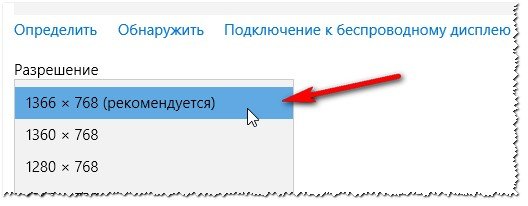
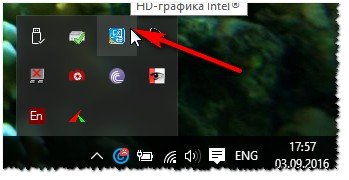
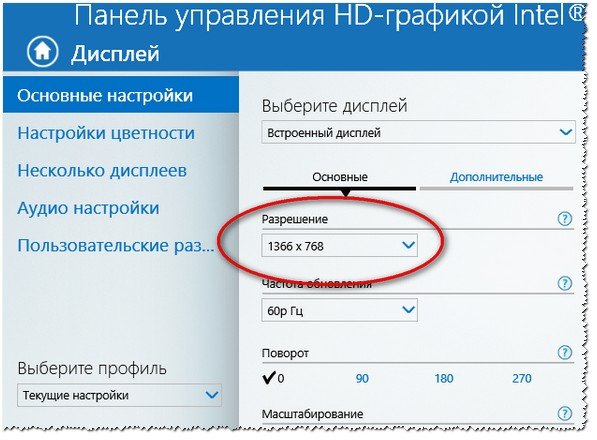
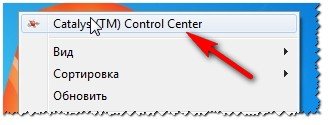
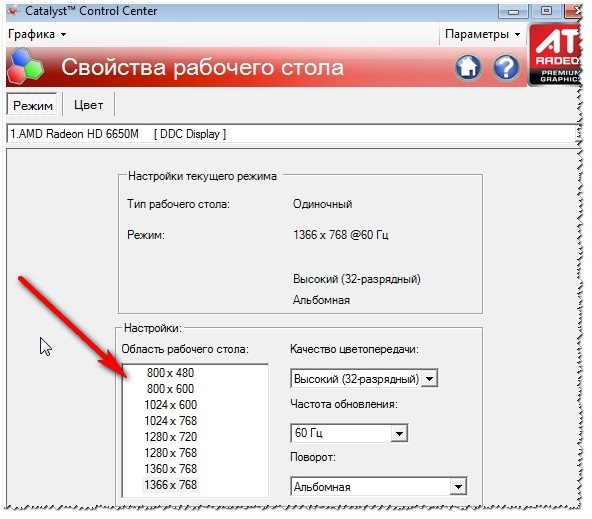
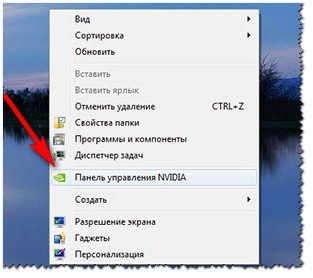
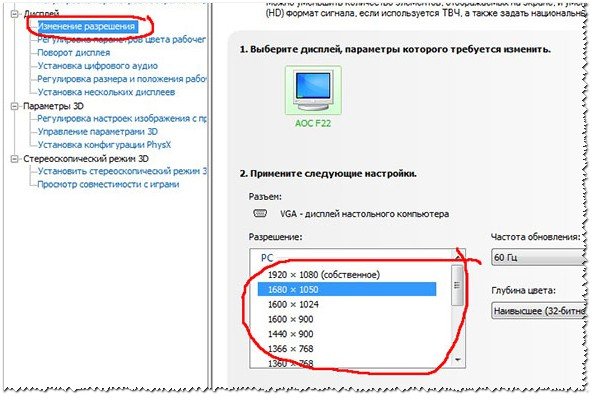
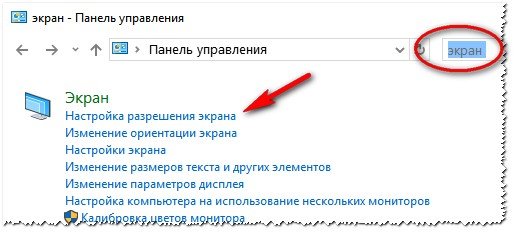
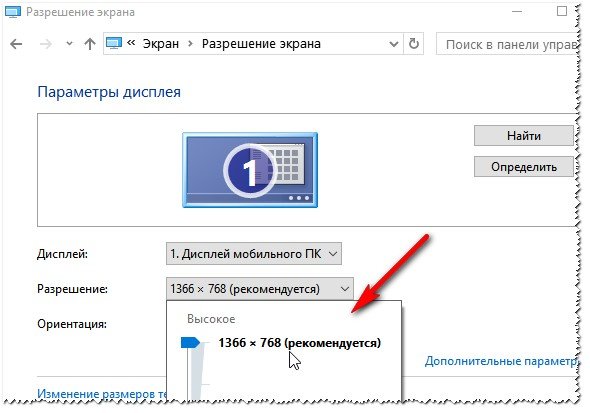

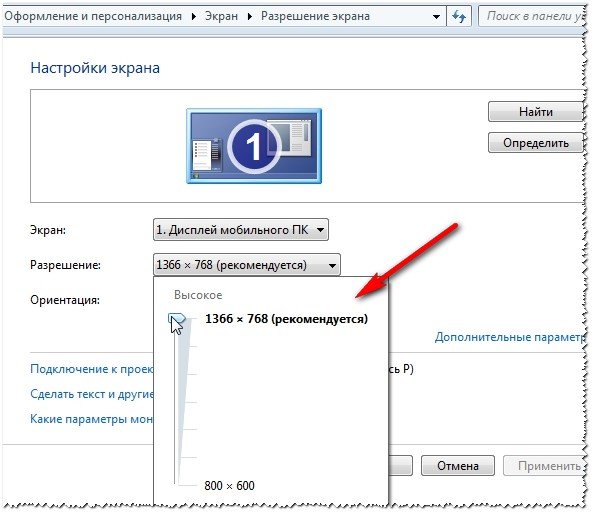
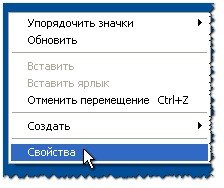
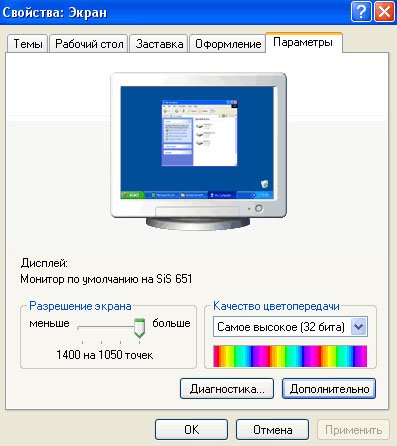
 Оптимизация Windows 10
Оптимизация Windows 10 Если тормозит компьютер…
Если тормозит компьютер… Утилиты для ускорения компьютера
Утилиты для ускорения компьютера Как поменять пароль на Wi-Fi роутере
Как поменять пароль на Wi-Fi роутере Тихий звук на компьютере, ноутбуке
Тихий звук на компьютере, ноутбуке Нет звука на компьютере
Нет звука на компьютере Ноутбук не подключается к Wi-Fi.
Ноутбук не подключается к Wi-Fi. Компьютер не видит внешний жесткий диск
Компьютер не видит внешний жесткий диск Компьютер не видит карту памяти
Компьютер не видит карту памяти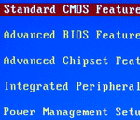 Биос не видит загрузочную флешку
Биос не видит загрузочную флешку Как создать презентацию с нуля.
Как создать презентацию с нуля. Рейтинг браузеров 2017 года
Рейтинг браузеров 2017 года Антивирусы для дома в 2016
Антивирусы для дома в 2016 Лучшие программы для удаления мусора
Лучшие программы для удаления мусора Обновление драйверов за 1 клик!
Обновление драйверов за 1 клик! Антиплагиат: как проверить текст
Антиплагиат: как проверить текст Утилиты для просмотра характеристик ПК
Утилиты для просмотра характеристик ПК Самые нужные кодеки
Самые нужные кодеки Проигрыватели видео
Проигрыватели видео Бесплатные видеоредакторы
Бесплатные видеоредакторы Лучшие музыкальные проигрыватели
Лучшие музыкальные проигрыватели Программы для рисования
Программы для рисования